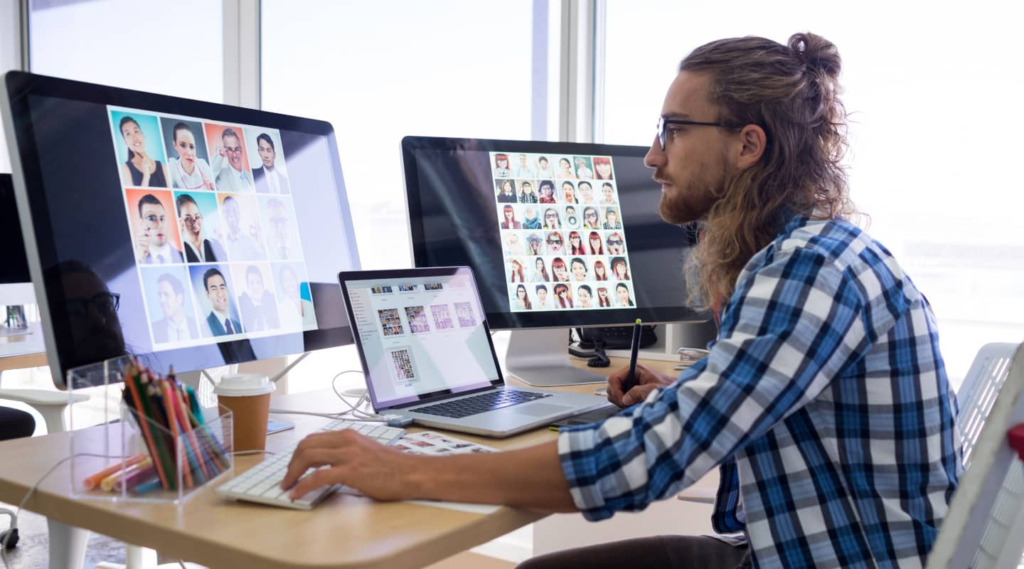
Wyostrzanie zdjęć to jedna z najczęściej używanych opcji w obróbce graficznej, która znacząco wpływa na odbiór fotografii. A nawet najlepsze ujęcie może stracić swój urok, jeżeli będzie rozmyte i niewyraźne. Z tego rodzaju problemem mierzą się nie tylko amatorzy, ale również profesjonaliści. Jednak po odpowiedniej edycji, taka fotka wciąż może być wykorzystana w albumie rodzinnym, na ulotce lub w mediach społecznościowych.
Najnowsze wiadomości
- iPhone 17 – co już wiadomo? Wygląd, cena i specyfikacja
- Microsoft popełnił błąd. Teraz przeprasza użytkowników
- OnePlanetFX.net – Godziny handlu
- Premiera ChatGPT Agent. Co potrafi? Kto może z niego skorzystać?
- Niezwykle niebezpieczny trojan: miliony urządzeń zainfekowanych. Sprawdź u siebie
Programy do wyostrzania zdjęć na komputerze
Jeżeli zastanawiasz się, jak wyostrzyć zdjęcie na komputerze, masz w czym wybierać. Istnieje wiele programów do edycji grafiki, a każdy oferuje ciekawe opcje wyostrzania. Warto wybrać płatny program do użytku profesjonalnego. A jeśli nie chcesz wydawać pieniędzy, zapoznaj się z darmowymi programami. Przeważnie są mniej napakowane możliwościami, przez co nie przytłoczą amatorów ogromem funkcji. W wielu przypadkach, bezpłatna wersja wcale nie będzie gorsza.
Płatne programy do wyostrzania zdjęć
- Photoshop – najbardziej znany program graficzny, w którym zrobisz praktycznie wszystko. Przeznaczony dla profesjonalistów, ale uwielbiają go też amatorzy. Dostępny jest w subskrypcji.
- Lightroom – przydatny tym, którzy edytują hurtowe ilości zdjęć. Wygodne suwaki po prawej stronie ekranu ułatwiają pracę, a wszystkie potrzebne ustawienia masz pod ręką. Dostępny jest w subskrypcji.
- Affinity Photo – konkurent Photoshopa, który zdobył popularność dzięki dużej ilości przydatnych funkcji. Niższa cena oraz brak modelu subskrypcyjnego zachęcają do zakupu.
- Luminar Neo – tańsza alternatywa dla Lightrooma. Sprawdzi się nie tylko u profesjonalistów, ale też amatorów, bo automatycznie wyostrzy zdjęcia. Działa jako samodzielna aplikacja, ale również jako wtyczka do Photoshopa i Lightrooma.
- Corel PaintShop Pro – kolejny konkurent Photoshopa, w dobrej cenie i z wieczystą licencją. Ten zaawansowany program graficzny posiada wiele ciekawych opcji ustawiania ostrości.

Darmowe programy do wyostrzania zdjęć
- Gimp – Posiada wiele przydatnych funkcji jak na bezpłatny program graficzny. Gimp od lat znany jest jako darmowa alternatywa dla Photoshopa. Z jego pomocą spokojnie możesz edytować zdjęcia, jednak przesiadka z Photoshopa może być rozczarowująca.
- PhotoScape X – wszechstronne oprogramowanie do edycji zdjęć. Nie tylko wyostrzysz zdjęcia, ale też nałożysz filtr, usuniesz tło, połączysz kilka zdjęć, a nawet stworzysz animowany GIF. Program jest bardzo łatwy w obsłudze i wart przetestowania.
- IrfanView – przeglądarka zdjęć wyposażona w funkcje podstawowej edycji. Oferuje możliwość zainstalowania przydatnych rozszerzeń, obsługuje też wiele formatów plików. Wspiera skanowanie, ustawienie własnych skrótów klawiszowych, szybkie wyszukiwanie zdjęć w katalogu i wiele więcej.
- Darktable – ciekawy program, umożliwiający kompleksową edycję plików RAW. To prawdziwa ciemnia cyfrowa o ogromnych możliwościach.
- FastStone Image Viewer – przeglądarka zdjęć z prostymi opcjami edycji. Posiada wiele ciekawych funkcji, jak obsługa dwóch monitorów, histogram i obsługa skanerów. Edytor jest idealny dla amatorów chcących w prosty sposób zmienić coś na swoich fotografiach.
Sprawdź również:

Najlepsze programy do przeglądania zdjęć. Ranking przeglądarek zdjęć
Jak wyostrzyć zdjęcie na komputerze – krok po kroku
Praca przy retuszu zdjęć jest najwygodniejsza, kiedy siedzimy przy komputerze. Mamy większy ekran, zatem dokładniej i szybciej można wprowadzić potrzebne poprawki. Jednak jak to zrobić?
Jak wyostrzyć zdjęcie w Photoshopie – krok po kroku
Istnieje wiele sposobów jak wyostrzyć rozmazane zdjęcie. Photoshop umożliwia zaawansowane wyostrzanie, więc w sumie jeżeli nie przesadzimy to każda metoda da dobre efekty.
Na początek jednak warto zmniejszyć ilość szumu, by nie został wyostrzony razem ze zdjęciem. Opcje znajdują się w pasku u góry. Klikamy Filtr > Szum > Usuwanie szumu i ziarna. Program automatycznie zdejmie szum ze zdjęcia. Kiedy szumu jest więcej lub jesteśmy niezadowoleni z efektów, klikamy Redukcja szumu, gdzie samodzielnie można ustawić określone parametry.

Mając przygotowane zdjęcie klikamy Filtr > Wyostrzanie. Pojawia się kilka opcji do wyboru.
Jeżeli chcemy, by Photoshop sam wyostrzył zdjęcie, wystarczy wybrać jedną z funkcji automatycznych: Wyostrzanie lub Silniejsze wyostrzanie, ewentualnie Wyostrzanie krawędzi. Chcąc mieć większą kontrolę nad poprawą jakości zdjęcia, lepiej sięgnąć po inteligentne wyostrzanie lub maskę wyostrzającą.

Inteligentne wyostrzanie zapewnia większą kontrolę, włączając w to wyostrzanie w obszarach oświetlonych i zacienionych. Filtr umożliwia ustawienie intensywności wyostrzania, pozwala również na redukcję niepotrzebnego szumu. Funkcja Usuń pozwala określić algorytm usuwania rozmyć. Wybierając Poruszenie zmniejszymy rozmycia powstałe w wyniku drgnięcia ręki i poruszenia aparatem. Natomiast Rozmycie soczewkowe daje lepszą jakość wyostrzania szczegółów.

Maska wyostrzająca służy do zwiększania kontrastu wzdłuż krawędzi obiektów na zdjęciu. Jednak ten filtr nie oferuje aż tak dużej kontroli. Nie wykrywa krawędzi, a jedynie piksele, które różnią się od otoczenia oraz zwiększa kontrast. W efekcie, jaśniejsze piksele są jeszcze bardziej jasne, a ciemniejsze stają się jeszcze bardziej ciemne.
Maska dobrze sprawdza się w wyostrzaniu konkretnego elementu na zdjęciu. Wystarczy zaznaczyć obszar do wyostrzenia i wybrać filtr.
Jak wyostrzyć zdjęcie w Gimp – krok po kroku
Poprawa jakości zdjęcia w darmowym Gimpie przebiega bardzo podobnie. Program wygląda trochę inaczej niż Photoshop. Nie ma aż tylu funkcji wyostrzania, dzięki czemu szybciej znajdziemy potrzebną opcję. Wystarczy kilka kliknięć.

Z menu u góry wybieramy Filtry > Uwydatnienie > Wyostrz (maska wyostrzająca). Pojawi się niewielkie okienko z trzema suwakami, gdzie można ustawić intensywność wyostrzania.

Pracując w Photoshopie, Gimpie czy innych rozbudowanych programach graficznych, warto zapoznać się z warstwami. Dokonując nawet drobnych korekt, lepiej skopiować zdjęcie na nową warstwę. Mamy wtedy zdjęcie oryginalne oraz jego kopię na osobnej warstwie. Pracując na kopiach, w przypadku niepowodzeń zawsze można szybko wrócić do oryginału lub usunąć tylko jeden przerobiony element zamiast całego zdjęcia.
Czytaj też:

Jak wyostrzyć zdjęcie online?
A jak poprawić ostrość zdjęcia online za darmo? Trzeba zauważyć, że wyostrzanie zdjęć online ma sporo plusów. Przede wszystkim nie ma konieczności instalowania programu na komputerze. Taki edytor w przeglądarce działa bardzo sprawnie i posiada wiele ciekawych ulepszeń.
Poniżej przedstawiamy kilka najciekawszych stron umożliwiających wyostrzanie zdjęć online.
- Canva – znana strona do edycji zdjęć, filmów i animacji. Oferuje wiele opcji, zarówno darmowych, jak i płatnych. A jak wyostrzyć zdjęcie w Canva? Wystarczy skorzystać z funkcji sztucznej inteligencji, która automatycznie ulepszy zdjęcie.
- Fotor – darmowy i bardzo intuicyjny edytor online. Bez problemu wyostrzysz zdjęcie i nie tylko. Funkcje AI umożliwiają automatyczne usuwanie obiektów, tła, a także powiększanie i ulepszanie zdjęcia.
- Photopea – przez wielu uważany za prostszy, darmowy odpowiednik Photoshopa. I faktycznie, Photopea to dość przydatny edytor online, z układem narzędzi wzorowanym na Photoshopie. Jednak nie da się ukryć, że nadaje się raczej do prostszych zadań.
- Pixlr Editor – kolejny darmowy odpowiednik Photoshopa. To nie tylko aplikacja do wyostrzania zdjęć, ale też kompleksowy edytor wspierający twórcę w polepszeniu jakości wykonanych fotografii.
- Pixlr Express – uproszczona wersja edytora, gdzie znajdziemy liczne filtry, efekty i narzędzia AI. Wygodne suwaki ułatwiają wprowadzanie zmian. To świetny program na początek przygody z edycją obrazu.
- Adobe Express – pakiet narzędzi od Adobe. Nie tylko wyostrzysz zdjęcie, ale też wyedytujesz je przy pomocy wielu przydatnych funkcji AI.
- BeFunky – to nie tylko program do wyostrzania zdjęć online. Znajdziesz tu mnóstwo efektów fotograficznych, edycję zdjęć, funkcje AI, tworzenie kolaży i wiele innych.
- iPiccy – prosty edytor ułatwiający wyostrzanie zdjęć online. Nie jest wypchany opcjami, ale ma wszystko to, co potrzebne. Posiada ułatwienia w zakresie edytowania portretów.
- MyHeritage – tutaj odnowimy nasze stare zdjęcia. Serwis jest płatny, jednak udostępnia okres próbny, podczas którego można za darmo przetestować jego możliwości.

Jak wyostrzyć zdjęcie na telefonie?
Chcąc wyostrzyć zdjęcie w telefonie należy sprawdzić, czy w ogóle trzeba instalować jakąś zewnętrzną aplikację. Smartfony mają wbudowany edytor zdjęć, więc bardzo możliwe, że dostępna będzie też opcja wyostrzania.
Jeżeli jej nie ma lub nie działa najlepiej, pozostaje poszukać dobrej aplikacji do obróbki zdjęć.
Poniżej opisujemy kilka aplikacji dla osób, które zastanawiają się, jak wyostrzyć zdjęcie na telefonie. Można je zainstalować zarówno na Androidzie, jak i iOS.
- Zdjęcia Google – istnieje duża szansa, że już masz tę aplikację do swoim smartfonie. To prosty edytor połączony z kontem Google.
- Snapseed – popularna aplikacja do wyostrzania zdjęć, w której znajdziesz wszystkie funkcje potrzebne do szybkiej edycji. Do wyboru jest kilkanaście różnych ustawień, które są cały czas ulepszane.
- Lightroom – prosta obróbka dzięki zaawansowanym narzędziom. Aplikacja oferuje mnóstwo darmowych opcji, w tym wyostrzanie. Za dodatkowe funkcje, takie jak usuwanie elementów, maskowanie i edycja wideo, trzeba niestety zapłacić.
- VSCO – w tej aplikacji nie musisz zastanawiać się jak wyostrzyć zdjęcie. Wszystkie opcje edycji są łatwo dostępne. Jednak warto mieć na uwadze, że wersja na iOS działa lepiej niż ta na Androida.
- Afterlight: Photo Editor – jeżeli nie wiesz jak wyostrzyć zdjęcie na iPhone, ta aplikacja będzie dobrym wyborem. To narzędzie do edycji zdjęć i filmów w stylu vintage. Posiada mnóstwo presetów, tekstur, nakładek i filtrów.
Wyostrzanie zdjęć AI
Sztuczna inteligencja mocno wpłynęła na świat fotograficzny, oferując ułatwienia jakich dotąd nie było. Dostępnych jest wiele narzędzi automatycznie poprawiających zdjęcia.
Płatne programy zazwyczaj oferują najlepsze efekty, w tym wyostrzanie zdjęć AI. Dobrym przykładem jest Photo AI 3 od Topaz Labs. To zaawansowane oprogramowanie do redukcji szumów, ostrzenia i powiększania zdjęć. Godny polecenia jest również DxO PhotoLab, oferujący wyjątkowo naturalne efekty wyostrzania. Możesz przetestować wersję próbną przez 30 dni. Otrzymasz świetne rezultaty.
Chcąc poprawić swoją kolekcję fotografii nie musisz od razu inwestować w drogi program. Po wykorzystaniu wersji próbnej, można zdecydować się na programy bezpłatne. Fotor i Canva posiadają w ofercie natychmiastowe wyostrzanie online, w dodatku w pełni darmowe. Można poprawić detale zdjęcia w kilka sekund. Co ciekawe, jako program do wyostrzania zdjęć możesz wykorzystać nawet ChatGPT. Oprócz wydobycia szczegółów ze zdjęcia, ChatGPT może je również rozjaśnić, poprawić kolory, dodać filtry i inne elementy graficzne, usunąć szum czy zmienić kadr.
Warto pamiętać o jednej rzeczy. W przypadku używania algorytmów na całej fotografii, istnieje spora szansa, że zdjęcie zostanie znacząco zmienione. Sztuczna inteligencja podczas wyostrzania może usunąć lub dorysować niektóre detale, nieznacznie zmienić kształt elementów zdjęcia, a czasem poprawić kolory w niekoniecznie odpowiedni sposób. Dlatego każde automatycznie korygowane zdjęcie należy potem dokładnie obejrzeć i upewnić się, że nie powstało na nim coś dziwnego.
Zobacz też:

Jak polepszyć jakość zdjęcia?
Chcąc uzyskać jak najlepszą jakość fotografii, musimy zacząć od poprawnego wykonania zdjęcia. Niezależnie od tego, czy korzystamy z lustrzanki czy ze smartfona, należy pamiętać o włączeniu autofocusa (AF), czyli automatycznego ustawiania ostrości. Przy codziennych zdjęciach bardzo ułatwia życie.
Robiąc zdjęcie telefonem, można dotknąć konkretnego punktu na ekranie, na którym ma być ustawiona ostrość. Warto też od czasu do czasu przetrzeć obiektyw, bo wszelkie zanieczyszczenia utrudniają pracę autofocusowi.
Oprócz ostrości trzeba wybrać odpowiedni program fotografowania. Inne parametry będą potrzebne do ujęcia krajobrazu, a inne w przypadku próby uchwycenia pędzącego samochodu.

Jednak zdarzają się chwile nieuwagi, kiedy ręka drgnie i obraz będzie rozmazany. Można spróbować uratować takie zdjęcie. Na ratunek przychodzą programy graficzne, dzięki którym poprawa jakości zdjęcia to nic trudnego.
O czym warto pamiętać, wyostrzając zdjęcie? Na pewno o umiarze. W tym przypadku lepiej odrobinę za mało niż za dużo. Jeżeli przesadzimy z wyostrzaniem, efekt na pewno nie będzie zadowalający.
Są też inne sposoby na poprawę jakości zdjęć. Zawsze opłaca się usunąć nieco szumu. Czasem trzeba pobawić się jasnością i kontrastem. Jeżeli zdjęcie wydaje się nieco ciemne i zamglone, warto podwyższyć kontrast lub zmienić ustawienia gamma. Czasami kolory wyjdą wyblakłe, wtedy należy je wzmocnić.
Fotografując niebo lub jednolite materiały możesz zauważyć na zdjęciu dziwne, rozmyte kropki. Wówczas matryca aparatu wymaga wyczyszczenia, jeżeli nie chcesz usuwać tych kropek z każdego zrobionego zdjęcia. Z kolei, fotografując atrakcje turystyczne, warto czasem wymazać ze zdjęcia osoby, które niekoniecznie dobrze wkomponowały się w kadr. Automatyczne usuwanie zbędnych elementów ze zdjęcia oferuje Photoshop, Canva, Fotor i wiele innych programów.
Jak widzisz, wszystko zależy od konkretnego przypadku. Przyjrzyj się dokładnie swoim zdjęciom i oceń, co wymaga poprawy.
FAQ
1. Jak wyostrzyć zdjęcie słabej jakości?
Przed wyostrzaniem, należy wstępnie poprawić jakość zdjęcia. Często pomaga zmiana jasności, usunięcie szumu lub wzmocnienie kolorów. Przydadzą się również funkcje AI do poprawy rozdzielczości. Wyostrzanie zdjęcia zostaw na sam koniec.
2. Jak za darmo wyostrzyć zdjęcie?
Do wyboru jest wiele darmowych programów graficznych oferujących funkcję wyostrzania. Może to być Gimp, Canva, Fotor, wbudowany edytor w telefonie albo któraś z aplikacji, jak Lightroom i Snapseed.
3. Jak poprawić ostrość zdjęcia?
Wystarczy skorzystać z darmowego lub płatnego programu graficznego. Dostępne są również takie w wersji online. Znajdziesz też mnóstwo aplikacji na telefon.
4. Jak poprawić jakość starego zdjęcia?
Stare zdjęcia są trudniejsze w obróbce, gdyż są czarno-białe, a czasami również uszkodzone. Oprócz wymienionych wyżej programów, w tym przypadku przydatna będzie strona MyHeritage oferująca automatyczną naprawę takich zdjęć oraz możliwość stworzenia własnego drzewa genealogicznego.
5. Jak wyostrzyć rozmazane zdjęcia?
Jeżeli zdjęcie jest poruszone lub mocno rozmazane, warto sięgnąć po funkcje AI. Dostępne są w edytorach online lub w Photoshopie. Sztuczna inteligencja automatycznie doprowadzi zdjęcie do jak najlepszej jakości.